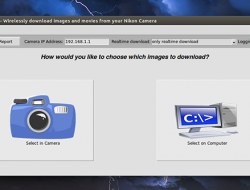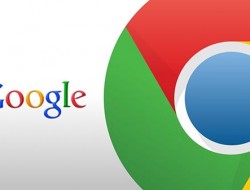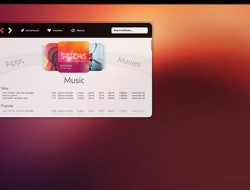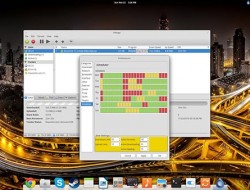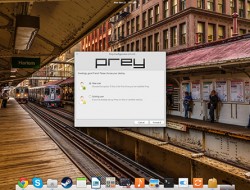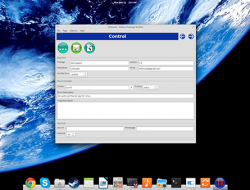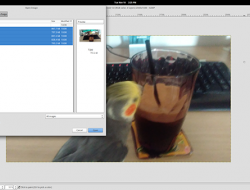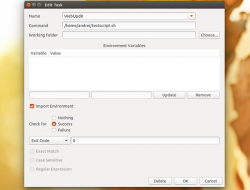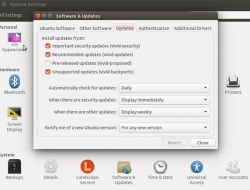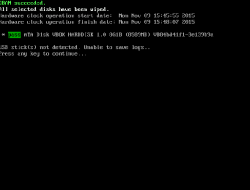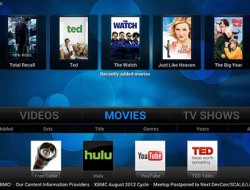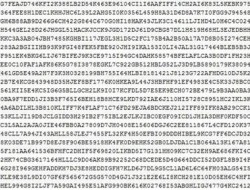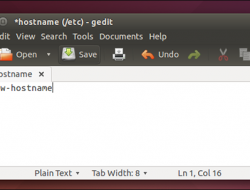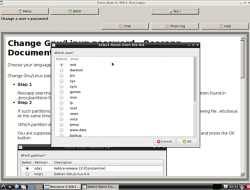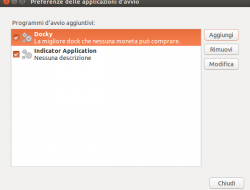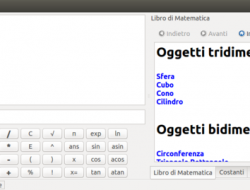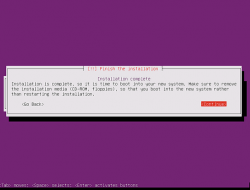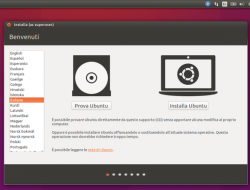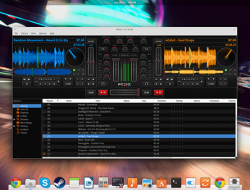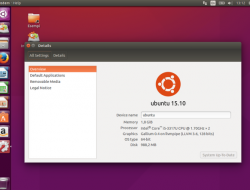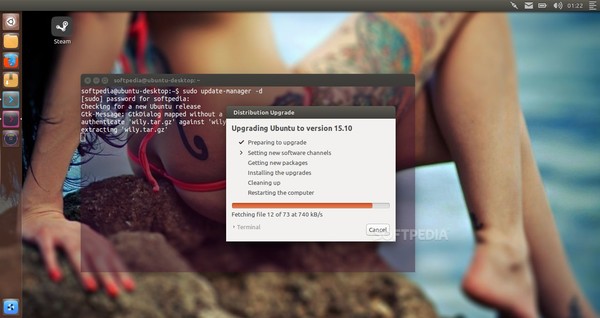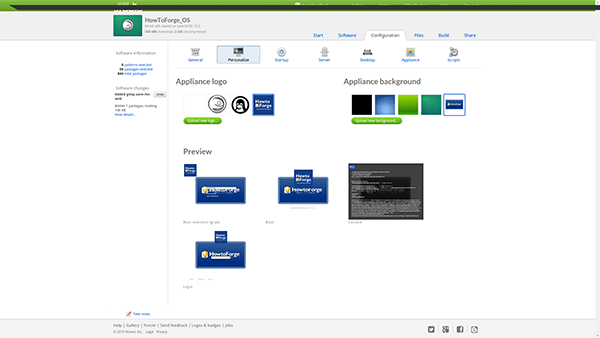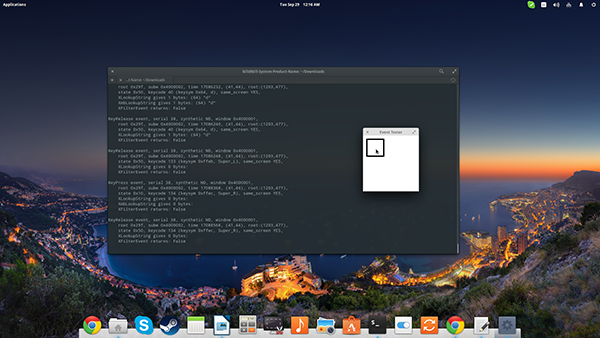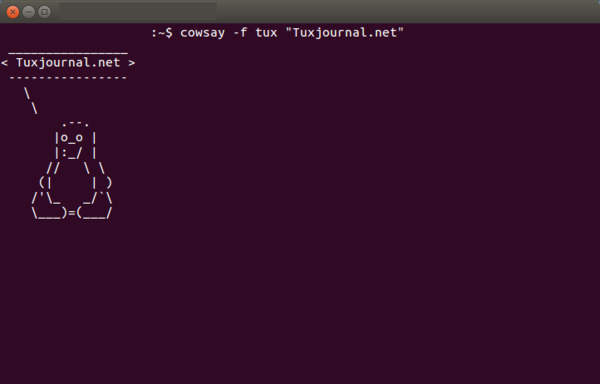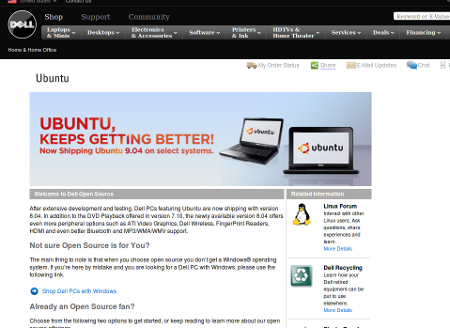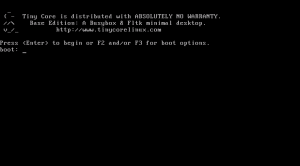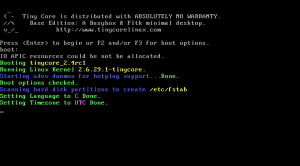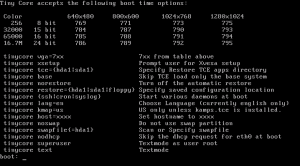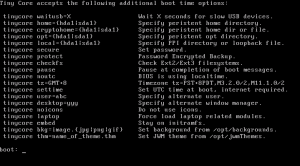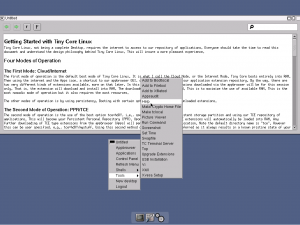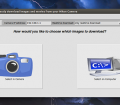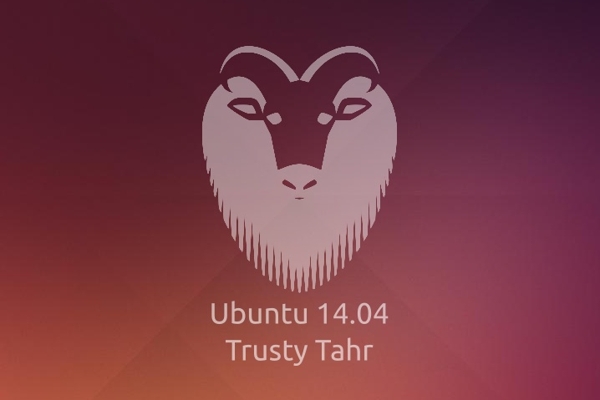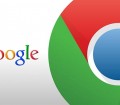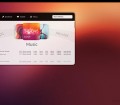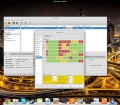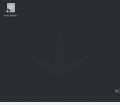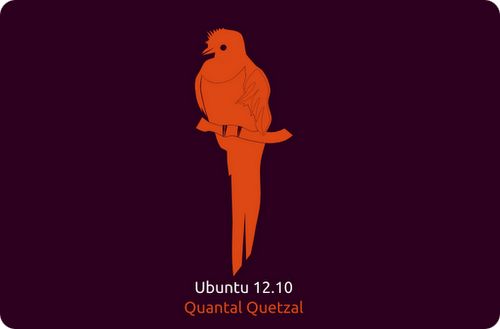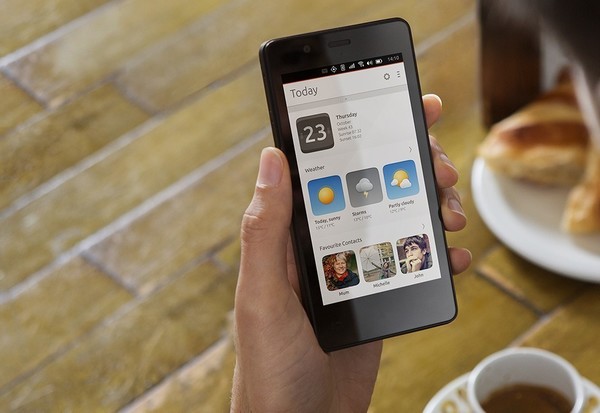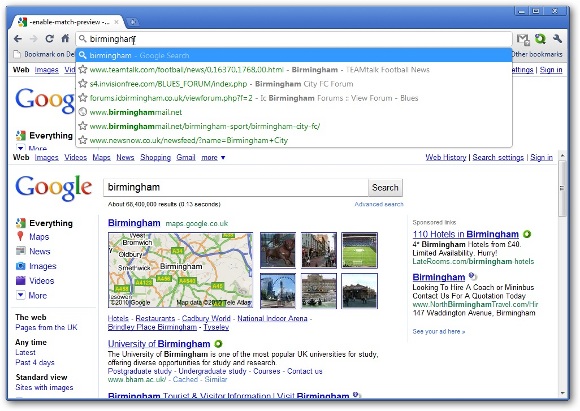Basata su BusyBox e TinyX, un server grafico per ambienti con poca memoria, TinyCoreLinux include il window manager JWM e implementa il kernel 2.6.29.1. Tutto questo in uno spazio incredibilmente esiguo; la ISO scaricabile a partire dalla home page del progetto pesa solo 11MB! Una distribuzione piccola ma, come avremo modi di capire in questo nostro articolo, potente e completa anche nell’offerta dei pacchetti.
![]()
1) Installiamo TCL … ma come?
Scaricata l’immagine, masterizziamola su un CD riscrivibile. La scelta del riscrivibile è in previsione di aggiornamenti a future versioni visto che con cadenza quindicinale da un periodo di tempo a questa parte viene rilasciata una nuova versione e non ci stupiremo se mentre leggete questa recensione possa esserci stato un nuovo rilascio, ad esempio la versione 2.4RC2 oppure la 2.4 stabile! E’ comunque possibile lasciare la ISO anche in una cartella temporanea se la nostra intenzione è di provare TCL su macchina virtuale come si è optato in questa sede (nello specifico utilizzando VirtualBox). Seguendo l’usuale procedura per la creazione di una macchina virtuale, alla richiesta dell’immagine gli indicheremo la ISO appena scaricata avviando successivamente la stessa macchina virtuale. Alla prima schermata, premendo semplicemente Invio, installeremo TCL interamente in RAM.
Quanto scritto fa presagire diverse modalità di operare con l’installazione per TCL ed effettivamente possiamo optare per quattro possibili modi e quella sopra elencata altro non è che la modalità definita Cloud la quale permette di avviare, in pochi secondi, TCL utilizzando esclusivamente la RAM a disposizione; in questa modalità non si ha alcuna limitazione (quantitativo di memoria RAM a parte) sull’uso che se ne può fare potendo “installare” in RAM anche i programmi presenti nei repository, programmi che sarà possibile utilizzare semplicemente richiamandoli dal menù delle applicazioni (Applications) del window manager JWM. Tutte le opzioni che è possibile passare al lancio di TCL sono presenti nella schermata di avvio premendo F2 e F3 (con F1 si ritorna alla schermata di base).
Analizziamo le altre tre modalità di avvio/installazione per TCL. Premettiamo che quanto riportato nel seguito potrà essere letto in maniera dettagliata nell’help in linea optando per la voce Help dal menù di JWM.
La seconda possibile scelta è la PPR/TCE (Persistent Personal Repository/TCE) utilizzando la flag tce=hdxy come scelta di passaggio opzioni all’avvio. La partizione indicata sarà il nostro repositorio dal quale TCL preleverà ad ogni avvio tutti i pacchetti che abbiamo installato per depositarli in RAM. Questo significa che all’avvio successivo avremo le nostre applicazioni già pronte e automaticamente caricate in RAM pronte per essere lanciate. Con poca memoria a disposizione questa opzione non è delle migliori, e se si vuole risparmiare ulteriormente sulla memoria è possibile optare per la terza modalità, la PPR/TCZ analoga alla precedente con la differenza che il repositorio sarà caratterizzato da pacchetti con estensione tcz ovvero dei file immagine compressi (ad esempio in cramfs) montate direttamente nella partizione indicata (il nostro PPR) e collegate simbolicamente nella root, pertanto l’uso della RAM è significativamente minore della seconda modalità.
La quarta modalità è la PPI/TCE (Persistent Personal Installation/TCE) passando la flag local=hdxy al boot. Nella partizione indicata verranno installati i pacchetti tce (fondamentalmente dei file tar.gz) e pertanto il core della distribuzione risiederà in RAM mentre i pacchetti rimarranno nel nostro PPI indicato. Chiaramente il vantaggio è la velocità di avvio, ad esempio perché non occorre fare alcun mounting e/o caricamento di pacchetti, e la minore quantità di RAM utilizzata.